高音質ゲーミングマイク HyperX QuadCast S【私の愛用している技術系アイテム】
2022年06月06日 月曜日

CONTENTS
はじめに
こんにちは、小林です。私は現在、広島にある中四国支店の技術課に在籍しており、中四国地方のお客様に対して、IIJサービスの提供・SI業務に従事しています。
今回は「愛用している技術系アイテム」ということで、普段リモートワークで使用しているマイクについて紹介させていただきます!
高音質ゲーミングマイク HyperX QuadCast S
オススメアイテムはこれ!光るマイク「HyperX QuadCast S」です!

YouTuberの方が持ってそうなマイクですよね。このマイクはリモートワーク用に買ったわけではなく、趣味のゲームで友達とボイスチャットをするために購入したものです。
しかし、新型コロナ対策のため弊社でもリモートワークが導入され、Web会議が盛んに実施されるようになりました。最初はノートPC付属のマイクを利用していたのですが、音質や収音性等色々と思うところがありました。そこで普段利用している「HyperX QuadCast S」に搭載されている機能がリモートワークに向いているなぁと感じ、リモートワークの時でも使うようになりました。
そんな使い勝手が良い「オススメ機能」について、ご紹介したいと思います。
オススメ機能3選
オススメ機能1:触れるだけミュート
オススメ機能の1つ目は、マイク上部にある部分を触れるだけでマイクミュートで瞬時に切り替えができることです。
ミュートアイコンが書いてある場所を、タッチするだけでマイクをミュートすることが出来ます。

リモートワークの時に、咄嗟にミュートにしたい場面ってあると思うんですよね。
その際には、ポンっとマイクの上部をたたくだけでミュートに切り替わってくれるので、何かあった際に瞬時に切り替えられるので心臓に優しい設計になっています。
また、マイクミュート時には、マイクの光(RGB)が消えるので、ミュート忘れも防ぐことが出来ます。
※ハードウェアでのミュートなのでソフトウェア側(TeamsやZoom等)では、ミュート表示にはならないので注意です。
オススメ機能2:環境によるマイク入力(ゲイン)調整
オススメ機能の2つ目は、マイク下部にある入力(ゲイン)感度を調整できる機能です。

この機能は、マイクの入力感度を調整できる機能で、一番右へ回転させると音量が下がりマイクミュート機能になります。
また一番左に回転させると、一番音を拾ってくれる状態になります(多少ノイズが入る場合もあります)。
リモートワーク時に役立つ内容としては、生活音等が入ってしまう環境だったりする場合に、入力感度をある程度調整することによって、マイクに入らないようにしたりすることが出来ます。
逆に、あまり声が大きく出せない環境の人はマイクの感度を一番左に回して、小さな声でも拾ってくれるようにしたり、自分の環境に合わせた調整が可能です。
オススメ機能3:かんたん極性変更
オススメ機能の3つ目は、マイクの極性変更をマイク自体で設定できる機能です。

この機能は、マイクに対してどの方向から収音するかを選べる機能になります。
パターンは4種類あり、普段の利用では「カーディオイド」が一番良いかなと思って、その設定にしています。
もし会議室で利用する場合は「無指向」、対面での利用であれば「双方向」等を選ぶのかなと思っています。
「カーディオイド」した場合は、マイク前方の極性パターンになるため、こちらも環境音を抑制することが可能です。
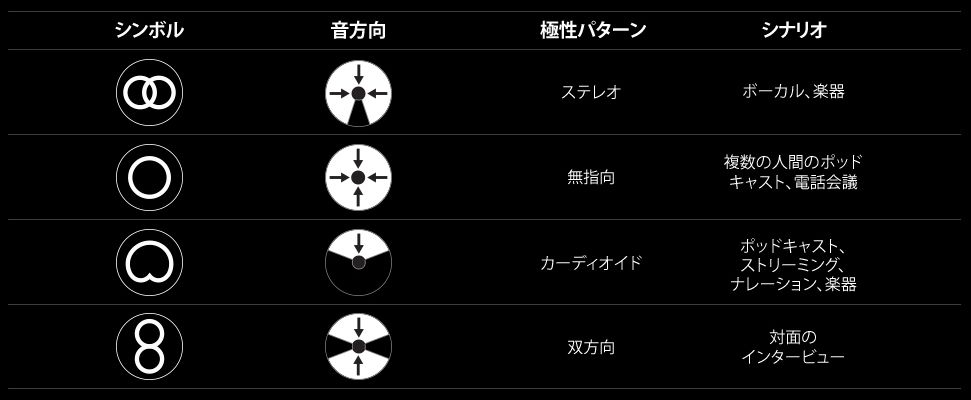
最後に
Web会議が多い昨今、イヤホン/マイクは離せないアイテムかと思います。
音質や収音性が良いのはもちろんのこと、便利な機能があるマイクも世の中たくさんありますので、ぜひ本記事がご参考なりましたら幸いです。快適なリモートワーク環境を整えていきましょう!







